Non serve necessariamente una stampante Wi-Fi. Per stampare dallo smartphone è possibile percorrere strade differenti e altrettanto semplici e rapide
L'esigenza di stampare dallo smartphone si può presentare in qualunque modo per la semplice ragione che questo è il dispositivo elettronico più usato. E lo è a tal punto che tendiamo a fare del nostro device il punto focale di ogni nostra azione. In realtà può presentarsi anche una necessità più semplice e immediata. Quella di voler stampare dallo smartphone un documento o una foto presenti nell'archivio senza prima trasferire sul PC.
Come stampare dallo smartphone con la connessione Wi-Fi
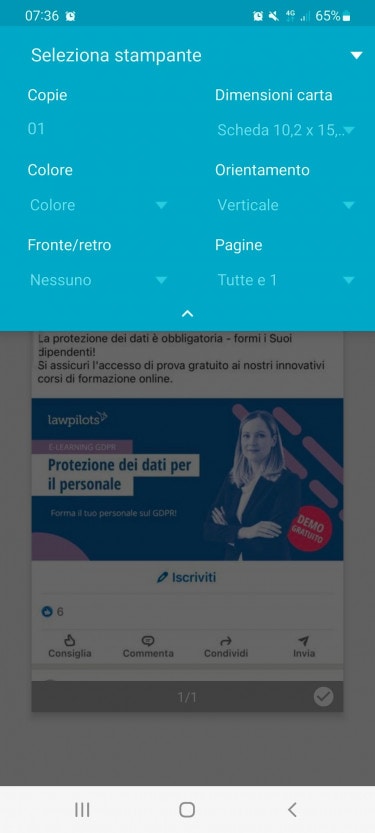
In prima battuta, va da sé che la soluzione più semplice e rapida per stampare dallo smartphone è avere a disposizione una stampante Wi-Fi. I passaggi da seguire sono davvero pochi in quanto è sufficiente seguire la procedura di configurazione della propria stampante per trasformare in pochi secondi il documento virtuale in cartaceo.
Dal punto di vista operativo, con smartphone Android aprire il documento da stampare, fare tap sul pulsante della condivisione e premere sul pulsante Stampa o Servizio di stampa di Android nel menu. Quindi tappare sul menu Seleziona stampante, scegliere il nome della stampante dall'elenco proposto. Dopo aver scelgto il numero dell copie, il formato della carta e le opzioni di colore, premere sul simbolo della stampante.
Da iPhone, aprire il file da stampare, tappare sul pulsante della condivisione e scegliere l'opzione Stampa dal menu che compare in seguito. Toccare la voce Stampante, selezionare il proprio dispositivo tra quelli presenti e impostare eventuali opzioni di stampa. A quel punto basta premere sul pulsante Stampa.
Come stampare dallo smartphone senza la connessione Wi-Fi
La situazione cambia radicalmente nel caso in cui non disponiamo di una stampante Wi-Fi ed è una delle circostanze più comuni. In questo caso - purché si abbia la disponibilità di un PC equipaggiato con Windows o un Mac collegato via USB a una stampante - occorre un software dedicato per stampare dallo smartphone.
Questo programma consente infatti di visualizzare online la stampante di casa o dell'ufficio e di stampare documenti anche da uno smartphone Android o iPhone. Dal punto di vista operativo, non è necessario che smartphone e PC si trovino sulla stessa rete Wi-Fi. In buona sostanza possiamo stampare sulla stampante di casa o dell'ufficio da qualunque postazione in quanto viene utilizzata la connessione al web per accedere alle funzionalità di stampa.
Quale software per stampare dallo smartphone

NokoPrint - Stampa mobile
Fonte: NokoPrint - Stampa mobileL'utilizzo di un software per stampare dallo smartphone prende le mosse dalla sua installazione sul computer. Tra le numerose soluzioni a cui fare riferimento segnaliamo PaperCut Mobility Print che, in seguito all'installazione, permette di creare un server di stampa. Affinché la procedura possa andare in porto è fondamentale ovvero per attivare la stampa a distanza, è indispensabile scaricare e installare l'app corrispondente Mobility Print dallo store di Google, nel caso di smartphone equipaggiato con Android, mentre per quanto riguarda iPhone non occorre installare niente, basta seguire i passi mostrati dal video seguente.
Nel caso di mancata disponibilità di un PC con la stampante USB e l'esigenza è di stampare direttamente dallo smartphone, c'è la possibilità di utilizzare app come NokoPrint in grado di gestire stampanti USB di vari produttori. Pensiamo a Canon, Epson, HP, Samsung, Brother e Xerox, a cui collegare lo smartphone con un cavo USB. In tutti i casi occorre acquistare un adattatore USB OTG, il medesimo con cui collegare una chiave USB direttamente allo smartphone. In ogni caso, lo smartphone deve essere compatibile con lo standard OTG, scaricando dal Play Store e per verificarlo è possibile usare l'app USB OTG checker.
PaperCut Mobility Print, il programma per stampare dallo smartphone

Il funzionamento di PaperCut Mobility Print
Fonte: PaperCut Mobility PrintEcco quindi che per stampare dallo smartphone bisogna scaricare e installare l'app Mobility Print dallo store di Android, e in parallelo fare lo stesso con il software per Windows e macOS. Dopodiché occorre registrarsi creando un account con i dati. Dal PC fare clic su Seleziona stampanti affinché l'app rilevi in automatico la stampante collegata al computer. Poi attivare il cursore Publish per visualizzare la stampante da remoto per stampare un documento dal dispositivo Android.
Tra le opzioni c'è quella di scegliere di proteggere la stampa da remoto con la stessa password utilizzata per accedere all'account. Così è possibile creare un server di stampa sul computer. Arrivati a questo punto bisogna scaricare dallo store l'app Mobility Print, installarla e controllare che il servizio Mobility Print Service sia attivo. Per assicurarsene, fare tap sul primo riquadro e selezionare il servizio di stampa Mobility Print. Tra l'altro bisogna verificare di avere attivato le notifiche e approvato la richiesta di autenticazione.
Come avviare la stampa dallo smartphone
Terminate queste operazioni preliminari per stampare dallo smartphone, bisogna attivare la voce Usa Servizio di stampa verificando che sia presente il nome della stampante remota. A questo punto è possibile aprire ogni app dello smartphone e individuato il comando corrispondente, stampare i documenti.
L'utente ha la possibilità di salvare il documento in formato PDF oppure quella di collegarsi alla stampante nel caso di disponibilità di un cavo con adattatore USB OTG di tipo USB-C oppure microUSB.

 2 years ago
323
2 years ago
323








 English (US)
English (US)